大家好,我是一空,今天和大家分享的課程是工作表的插入、删除、隐藏等一些常見的功能。
1.工作表的插入和删除
插入:單擊标簽旁邊的 号,
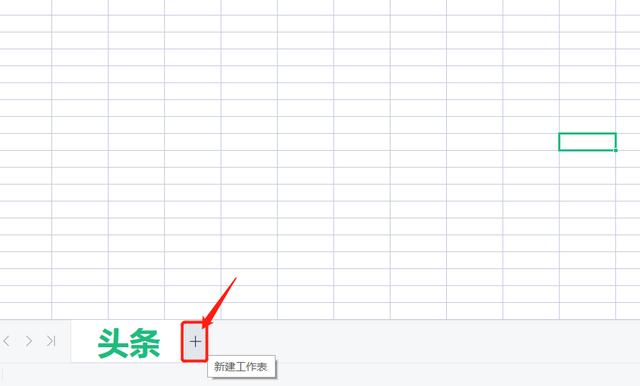
使用命令:插入工作表(功能區命令,右鍵命令)

用命令可以一次插入多張表格,這裡邊的數值可以更改。

删除:删除工作表(功能區命令,右鍵命令)

不能删除全部工作表,至少剩一張

可以同時删除多張工作表(可以使用shift或者Ctrl選擇工作表)
shift是删除連續的時候使用,

Ctrl是删除不連續的時候使用

知識點:切換标簽CTRL Pagedown 或CTRL pageup
2. 工作表的隐藏和取消隐藏
隐藏:隐藏工作表(功能區命令,右鍵命令)

不能隐藏全部的工作表,至少剩一張
取消隐藏:取消隐藏工作表(功能區命令,右鍵命令)
可同時隐藏、取消隐藏多張工作表(選定 多張表,形成組)
3. 選定多張表,形成組
組(工作組):可同時進行各種操作。同時删除、移動、複制、隐藏、輸入内容
這裡邊我們就講一個輸入内容:這裡邊我們還是借助的是shift和Ctrl。

這個時候我們會發現,sheet3,sheet5,sheet6,都被我們輸入了内容了。
今天的課程就講到這裡,多去操作,才能更好的了解。
,更多精彩资讯请关注tft每日頭條,我们将持续为您更新最新资讯!




